DXGI_ERROR_DEVICE_HUNG Hatasını Düzeltmenin 9 Etkili Yolu

DirectX DXGI_ERROR_DEVICE_HUNG 0x887A0006 hatasını grafik sürücülerini ve DirectX
Diğer akış hizmetlerine benzer şekilde, Disney Plus veya Disney+ , izleme listenize şovlar ekleme olanağına sahiptir. Bu, uygulamanın uygun bir bölümünde tüm favori programlarınızı yönetmenizi sağlar. Gösterileri eklemek ve kaldırmak kolaydır; İşte nasıl kullanılacağı.
Disney Plus İzleme Listesini Yönetin
Disney Plus izleme listenize şovlar eklemek için önce uygulamayı seçtiğiniz platformda başlatın. Burada masaüstünde bir tarayıcı kullanıyorum, ancak süreç diğer cihazlara benziyor.
Birden fazla profiliniz varsa profilinizi seçin . Ardından, uygulamanın veya sitenin üst satırından Ara düğmesini seçin ve istediğiniz filmi veya şovu arayın. Mobil cihazlarda arama düğmesinin alt araç çubuğunda olduğunu unutmayın.
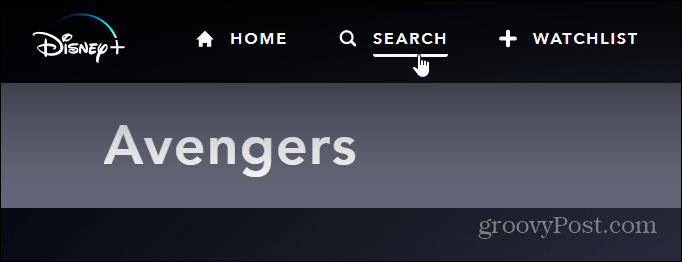
Sonuçlar geldiğinde, istediğiniz şovun küçük resmini seçin. Ardından , şovun açıklama sayfasındaki Oynat düğmesinin yanında görünen artı işaretini + tıklayın.
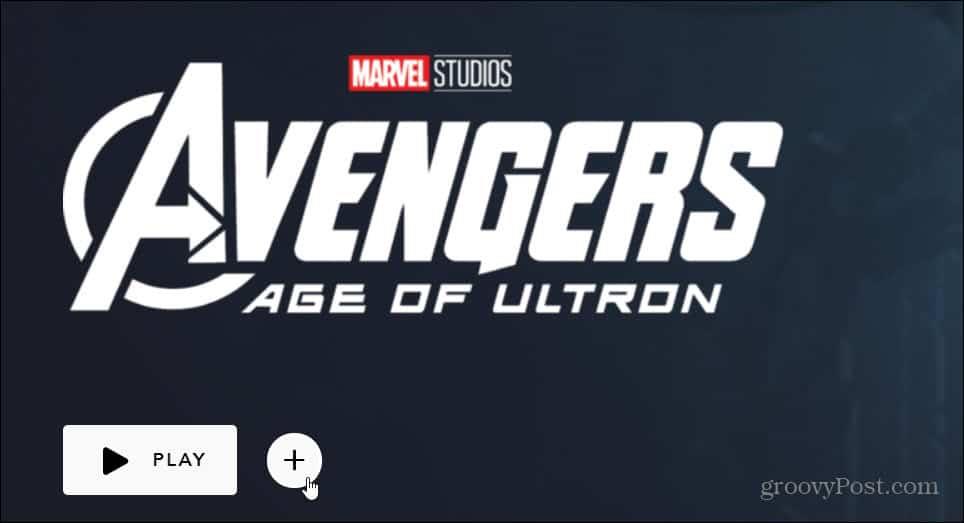
Bu kadar. Listenizde olduğunu onaylamak için izleme listenize bir şov eklediğinizde bir onay işareti görünecektir.
İzleme Listenizdekileri görüntülemek için ekranın üst veya alt kısmındaki İzleme Listesi sekmesini seçin. Sekmenin gerçekleştiği yer, kullandığınız platforma göre değişir.
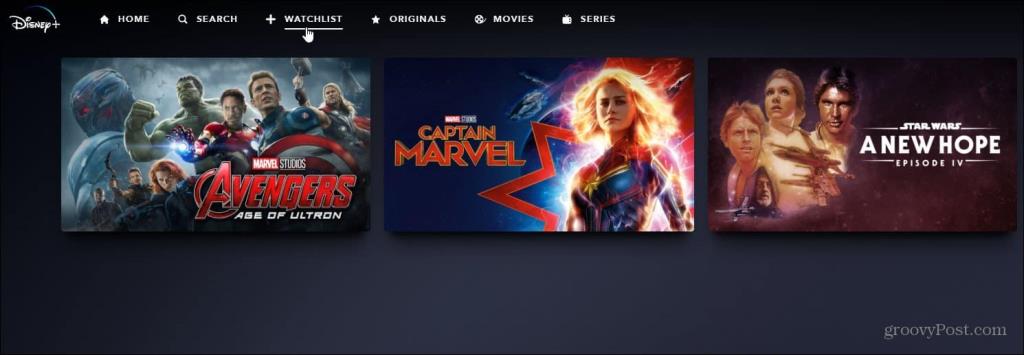
Bir filmi veya şovu kaldırmak için, kaldırmak istediğinizi seçin ve onu izleme listenize ilk eklediğinizde görünen onay işareti simgesini tıklayın.
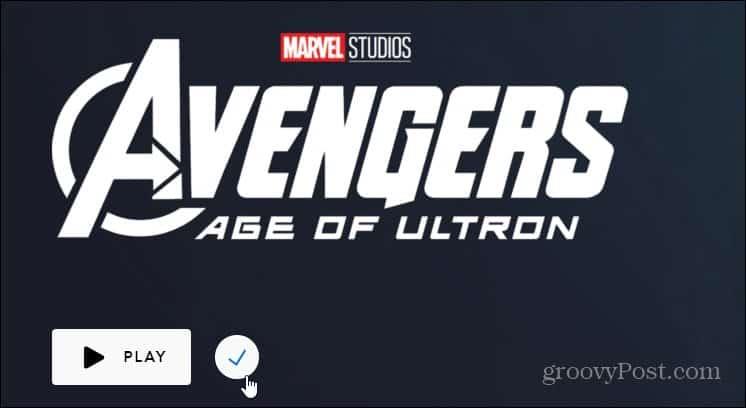
Onay işareti, izleme listenize eklemek için ilk tıkladığınız artı işaretine dönecektir. Ve artık İzleme Listesi bölümünüzde görünmeyecek.
Özetliyor
Disney Plus, bir kaç düğmeye basarak veya birkaç tıklamayla film veya şov ekleyerek veya çıkararak izleme listenizi yönetmenizi kolaylaştırır. Bir izleme listesine sahip olmak, izlemek istediklerinizin yanı sıra daha önce izlediklerinizin kaydını tutmanıza olanak tanır.
Hizmet, Dolby Vision ve HDR 10'da 4K Ultra HD'ye kadar çözünürlüklerde yayın yapar. Uygun olduğunda Dolby Atmos sesini de destekler. Ayda yalnızca 7,99 ABD doları veya yılda 79,99 ABD dolarıdır. Veya Hulu (Reklamlı) ve ESPN+ içeren Disney Plus paketini ayda 13,99 ABD doları karşılığında alabilirsiniz. Veya Disney Plus, Hulu (Reklamsız) ve ESPN+ sunan yeni paketi ayda 19,99 ABD Doları karşılığında alabilirsiniz.
DirectX DXGI_ERROR_DEVICE_HUNG 0x887A0006 hatasını grafik sürücülerini ve DirectX
Omegle
Kimlik bilgilerinizle uğraşmak yanlış veya süresi dolmuş. Lütfen tekrar deneyin veya şifre hatanızı sıfırlayın, ardından burada verilen düzeltmeleri izleyin…
DirectX güncelleme, çözünürlük ayarlarını yapılandırma ve diğer düzeltmeler ile Red Dead Redemption 2 Tam Ekran Çalışmıyor sorununu çözün.
Amazon Fire TV
Sims 4 Sim uyku sorunu ile ilgili kesin çözümler ve ipuçları için makaleyi okuyun. Sim
Facebook Messenger
Realtek PCIe GBE Ailesi Denetleyicinizin Neden Çalışmadığını Bilin. Realtek PCIe GBE ailesi denetleyici sorununu çözmeye yönelik düzeltmelerle birlikte.
Slayttan slayda atlamak yerine sunumunuzu daha keyifli hale getirebilirsiniz. PowerPoint
Apple Kimliği mesajınızı ayarlamak birkaç dakika sürebilir mesajını alırsanız, telefonunuzu yeniden başlatmayı deneyin veya daha fazla zaman verin. Burada daha fazla adım:


![Red Dead Redemption 2 Tam Ekran Çalışmıyor [6 DÜZELTME] Red Dead Redemption 2 Tam Ekran Çalışmıyor [6 DÜZELTME]](https://luckytemplates.com/resources1/images2/image-5310-0408150314995.jpg)

![Sims 4 Sim Uyuyamıyor Sorunu Nasıl Çözülür? [KANITLANMIŞ YOLLAR] Sims 4 Sim Uyuyamıyor Sorunu Nasıl Çözülür? [KANITLANMIŞ YOLLAR]](https://luckytemplates.com/resources1/images2/image-6501-0408151119374.png)


